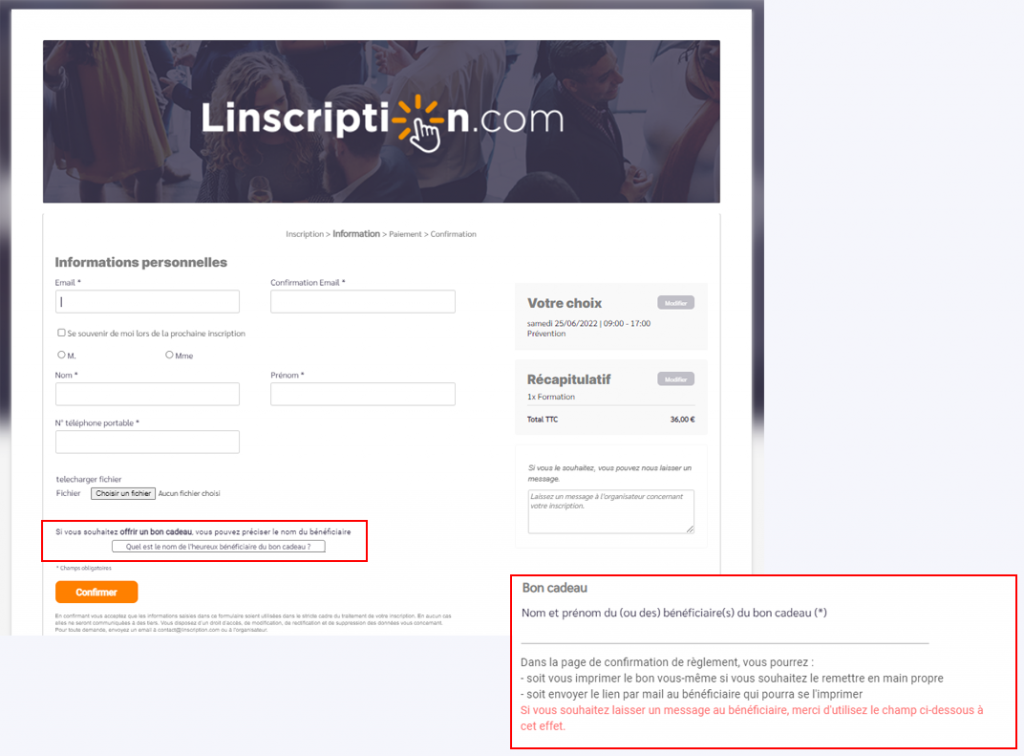- Espace administrateur
- Mes premiers pas
- Fiche activité | Formulaire
- Créneaux
- Contacts
- Carte bancaire
- Paramétrages
- Communication
- Tutoriels vidéos
- FAQ
- Astuces
Les codes promotionnels permettent de proposer à des internautes privilégiés des tarifs particuliers. Rien de plus simple pour en créer sur Linscription.com, nous allons également vous montrer dans la 2ème partie comment proposer l’édition d’un bon cadeau. Commençons !
1.Créer un code promotion
Rendez-vous dans votre Espace admin, Menu paramétrages – code promotionnels
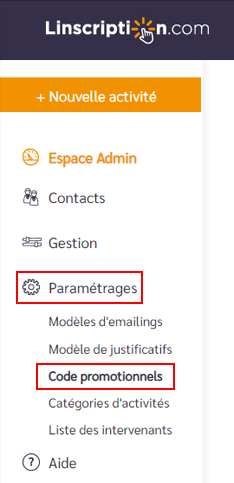
Cliquez sur + Créer un code. Vous allez pouvoir renseigner toutes les informations relatives à ce code promotionnel à savoir le Code promo que l’internaute devra saisir lors de la validation de son inscription. Ce code sera à indiquer au niveau du panier.

Remplissez le champ Code promo, Désignation, il s’agit du libellé de ce code promo, il apparaîtra dans la fenêtre de confirmation de l’inscription. Renseignez la date de début et fin de validité de ce code promotionnel, et si vous souhaitez limiter le nombre d’utilisation du code, dans notre exemple notre code est valide tout le mois de juillet 2022 et il est limité à 10 utilisations.
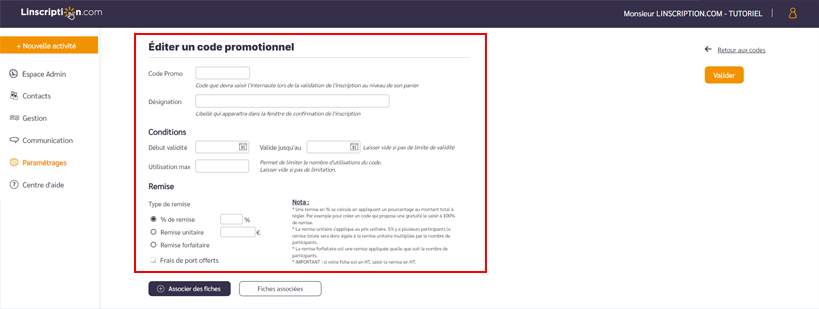
Il ne vous reste plus qu’à remplir le type de remise que vous souhaitez appliquer à ce code : 3 types possibles : une remise en %, une remise unitaire ou une remise forfaitaire.
A retenir, si votre fiche est en HT, il faut saisir la remise en HT.
Si vous avez terminé, cliquez sur Valider.
Dans la fenêtre Gestion des codes promotionnels, on retrouve bien le code promotionnel créé. En cliquant sur le pictogramme Valider vous pouvez appliquer ce code promotionnel à l’ensemble de vos fiches activité, si par contre vous souhaitez désactiver ce code de toutes vos fiches, il vous suffit de cliquer sur le pictogramme de la croix. Si vous souhaitez consulter l’ensemble des fiches associées à ce code il vous suffit de cliquer sur le pictogramme de la liste. Grâce à la loupe vous pouvez rechercher un code promo, nous vous conseillons de sélectionner “Tous les codes” dans “Sélection” avant de faire votre recherche.
Si vous souhaitez modifier le code promotionnel ou appliquer directement ce code à une fiche activité, cliquez sur le pictogramme du crayon de la ligne concernée. Et pour supprimer définitivement le code, cliquez sur le pictogramme de la poubelle.
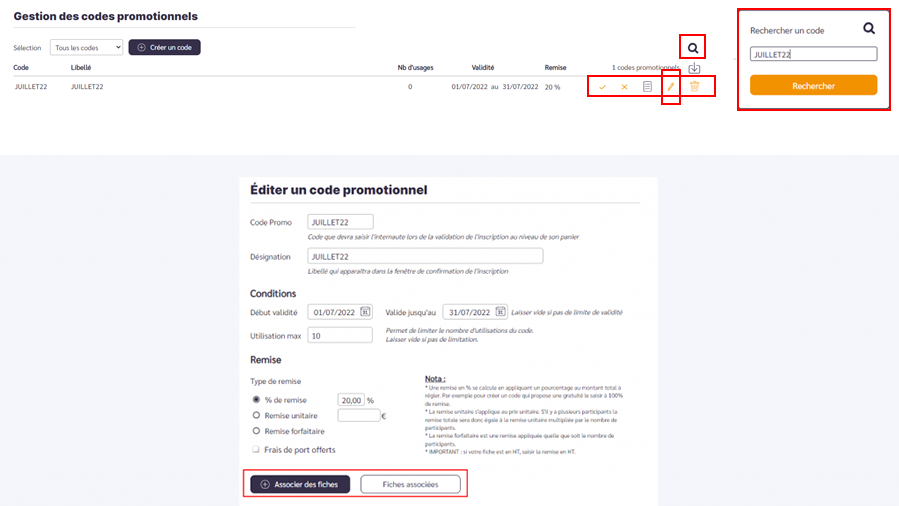
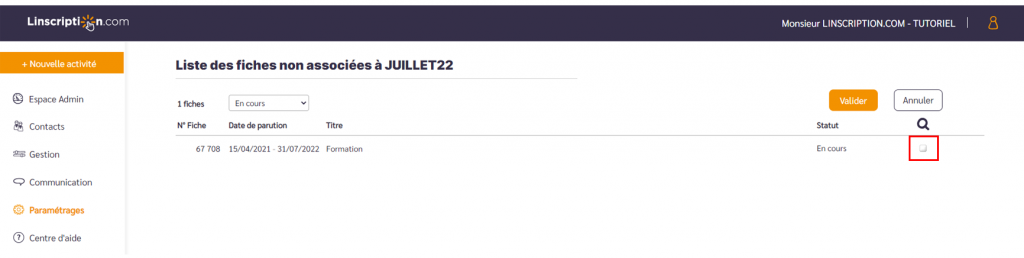
Pour appliquer le code à une fiche activité, on clique sur le pictogramme du crayon de la ligne concernée, on clique sur + Associer des fiches. On sélectionne la fiche activité que l’on souhaite et ensuite on clique sur Valider pour appliquer le code à celle-ci.
Vous pouvez exporter à tout moment en format csv. l’ensemble de vos codes promotionnels créés en cliquant sur le picogramme Exporter.

Au niveau de l’éditeur de la fiche concernée par le code promotionnel, vous retrouverez dans la rubrique Description – Dispositions financières, Code promotionnel, le (ou les) code(s) créé qui va être appliqué sur cette fiche.
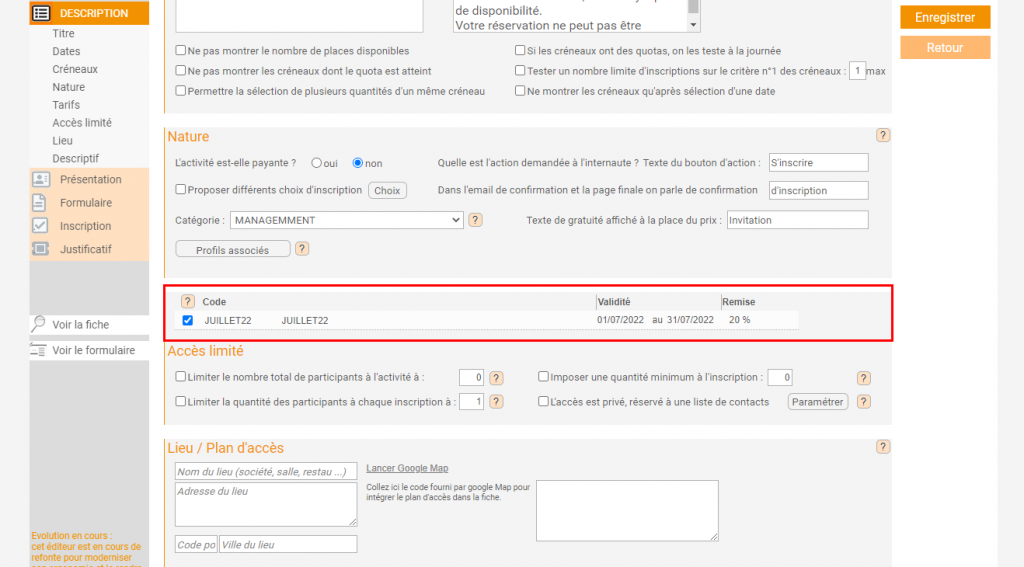
Une fiche activité peut avoir plusieurs codes applicables, et un code peut s’appliquer à plusieurs fiches.
Si vous souhaitez éviter à un internaute en particulier, ou à un groupe d’internautes, qu’il saisisse le code au moment de s’inscrire, allez dans le menu Contacts de l’espace administrateur. Une fonction autorise le rattachement d’un code à un contact.
Dans ce cas, c’est le programme qui propose automatiquement le code promotionnel lorsqu’un internaute particulier est détecté.
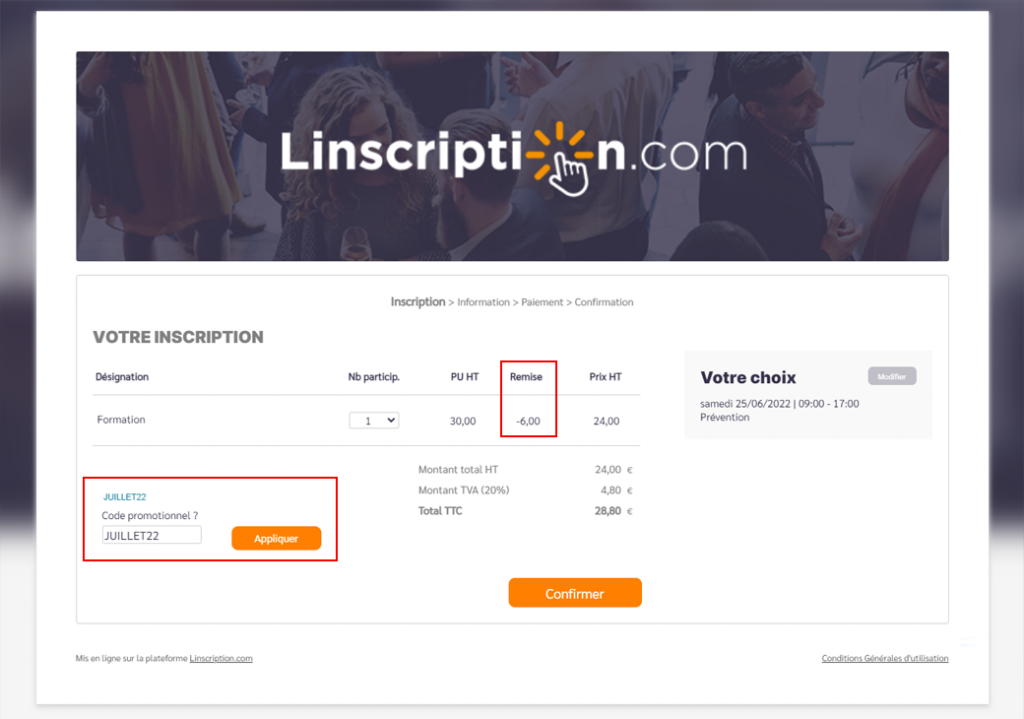
2.Bon cadeau
Si vous souhaitez donner la possibilité à l’internaute d’offrir un bon cadeau, il vous suffit d’aller dans l’éditeur de la fiche concernée, rubrique Justificatif et de cocher Permettre à l’internaute d’envoyer le justificatif comme bon cadeau à un destinataire et d’enregistrer.
Côté internaute, il lui suffit de s’inscrire, de cliquer sur Quel est le nom de l’heureux bénéficiaire du bon cadeau ?, de renseigner le Nom et le prénom du bénéficiaire. Dans la page de confirmation de règlement, vous pourrez imprimer le bon vous-même si vous souhaitez le remettre en main propre, soit envoyer le lien par email au bénéficiaire qui pourra se l’imprimer. Si vous le souhaitez, vous pouvez ajouter un petit message au bénéficiaire.